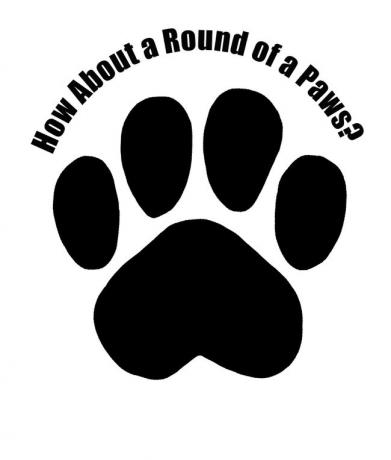განათავსეთ ტექსტი გზაზე ან ფორმაში Adobe Photoshop CC-ში
ისევე როგორც ეს შესაძლებელია აკრიფეთ გზა Illustrator-ში, თქვენ შეგიძლიათ იგივე გააკეთოთ გამოყენებით Adobe Photoshop. თქვენ არ შემოიფარგლებით წინასწარ დაყენებული ფორმებით; შეგიძლიათ შექმნათ პერსონალური ბილიკები ტექსტისთვის Photoshop-ში Pen ინსტრუმენტის გამოყენებით.
ამ სტატიაში მოცემული ინსტრუქციები ვრცელდება Photoshop CC 2019-ზე, მაგრამ Photoshop-ის ყველა უახლესი ვერსია იძლევა ტექსტის გზაზე ტექსტის შესაძლებლობას.
როგორ შევქმნათ ბილიკი ან ფორმა ტექსტისთვის Photoshop CC-ში
Photoshop-ში ტექსტის გზაზე დასაყენებლად:
-
აირჩიეთ ერთ-ერთი ფორმის ინსტრუმენტი ხელსაწყოთა ყუთში.
თქვენ ასევე შეგიძლიათ გამოიყენოთ კალმის ხელსაწყო.
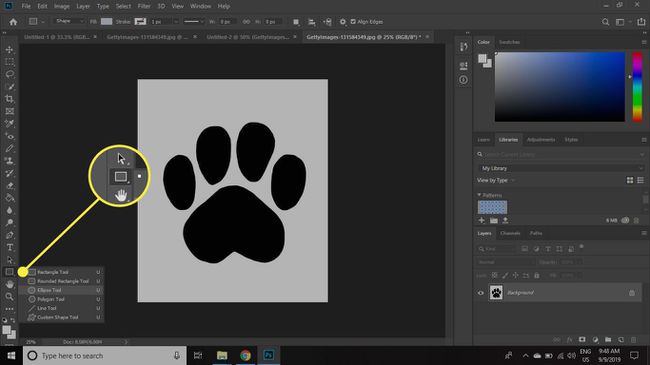
-
დახაზეთ ბილიკი ტექსტისთვის. Როდესაც Თვისებები პალიტრა იხსნება მაუსის ღილაკის გათავისუფლების შემდეგ, დააყენეთ შეავსეთ ფერი რომ არცერთი და ინსულტი ფერი რომ შავი.
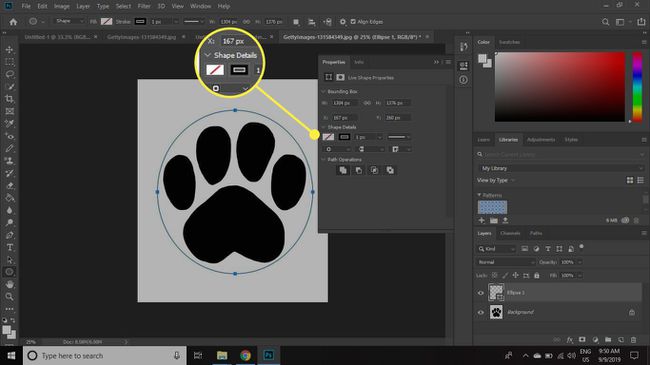
-
აირჩიეთ ტექსტური ინსტრუმენტიდა შემდეგ დააწკაპუნეთ გზაზე, სადაც გსურთ აკრეფის დაწყება.
თქვენ შეგიძლიათ შეიყვანოთ ტექსტი ბილიკის ზემოთ ან ქვემოთ. გადაიტანეთ კურსორი იქ, სადაც გსურთ გამოჩნდეს ტექსტი და დააწკაპუნეთ, როდესაც ის გადაიქცევა I-სხივად, მის გარშემო წერტილოვანი წრით.
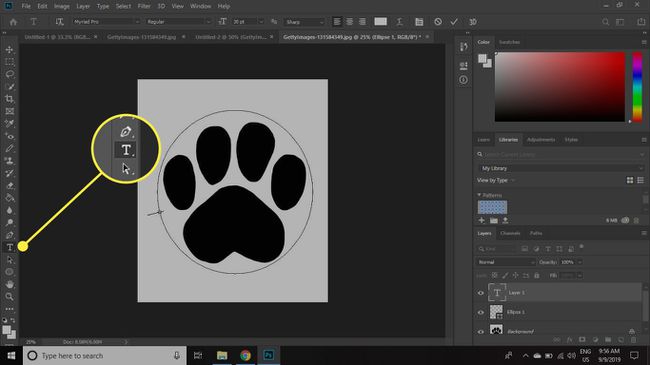
-
დააყენეთ ტექსტი გასწორება მარცხნივდა შემდეგ შეიყვანეთ თქვენი ტექსტი.
დაარეგულირეთ თქვენი ტექსტის შრიფტი, ზომა და ფერი ხელსაწყოების პარამეტრების ზოლში.

-
აირჩიეთ ბილიკებიშერჩევის ინსტრუმენტი (შავი ისარი ქვეშ ტექსტიხელსაწყო), შემდეგ დააწკაპუნეთ და გადაიტანეთ ტექსტი ბილიკზე, რათა ის პოზიციაში მოხვდეთ.
ტექსტი ამოიჭრება, თუ მას ხილული ზონის გარეთ გადაიტანთ. ამის გამოსასწორებლად დააწკაპუნეთ პატარა წრეზე და გადაიტანეთ იგი უფრო შორს ბილიკზე.
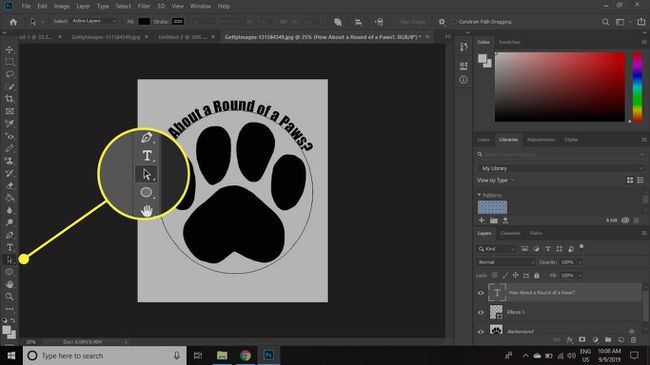
-
ტექსტის ბილიკზე ზემოთ გადასატანად, დაარეგულირეთ საბაზისო ცვლა წელს პერსონაჟი პალიტრა.
თუ პერსონაჟი პალიტრა არ ჩანს, აირჩიეთ Windows > პერსონაჟი გასახსნელად.
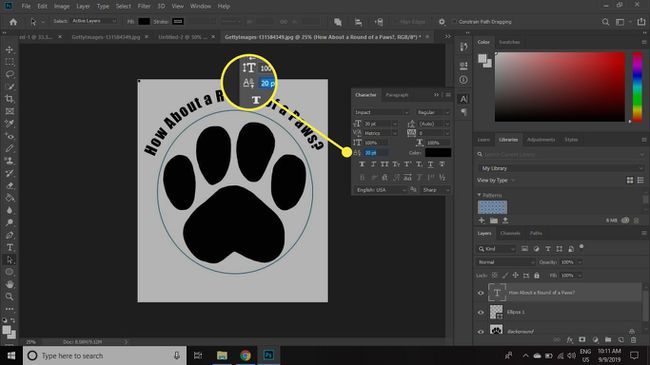
-
თქვენ მიერ დახატული ბილიკის ამოსაღებად, აირჩიეთ ის ბილიკის შერჩევახელსაწყო და დააჭირეთ წაშლა თქვენს კლავიატურაზე.
თქვენ ასევე შეგიძლიათ გადაიტანოთ მთელი ბილიკი მიმაგრებული ტიპის მიხედვით რომელიმე ხელსაწყოს გამოყენებით. გამოიყენეთ პირდაპირი შერჩევის ინსტრუმენტი ბილიკის ფორმის შესაცვლელად.
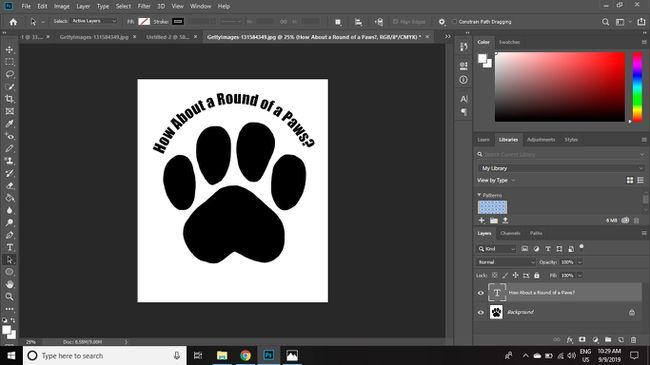
ყველა ტიპის ხელსაწყო მუშაობს ბილიკზე ტიპის ან აკრიფეთ ფორმაში. თქვენი ტექსტი სრულად რედაქტირებადია და მიუხედავად იმისა, რომ ეკრანზე შეიძლება დაკბილული გამოჩნდეს, ის კარგად იბეჭდება.